Wprowadzenie
Punkty przywracania są kluczowe dla utrzymania zdrowia i stabilności systemu Windows 10. Służą one jako punkty kontrolne odzyskiwania, umożliwiając przywrócenie systemu do poprzedniego stanu w przypadku wystąpienia problemów z oprogramowaniem. Ten przewodnik przeprowadzi Cię przez proces tworzenia, zarządzania i używania punktów przywracania, zapewniając bezpieczeństwo i ochronę Twojego komputera.
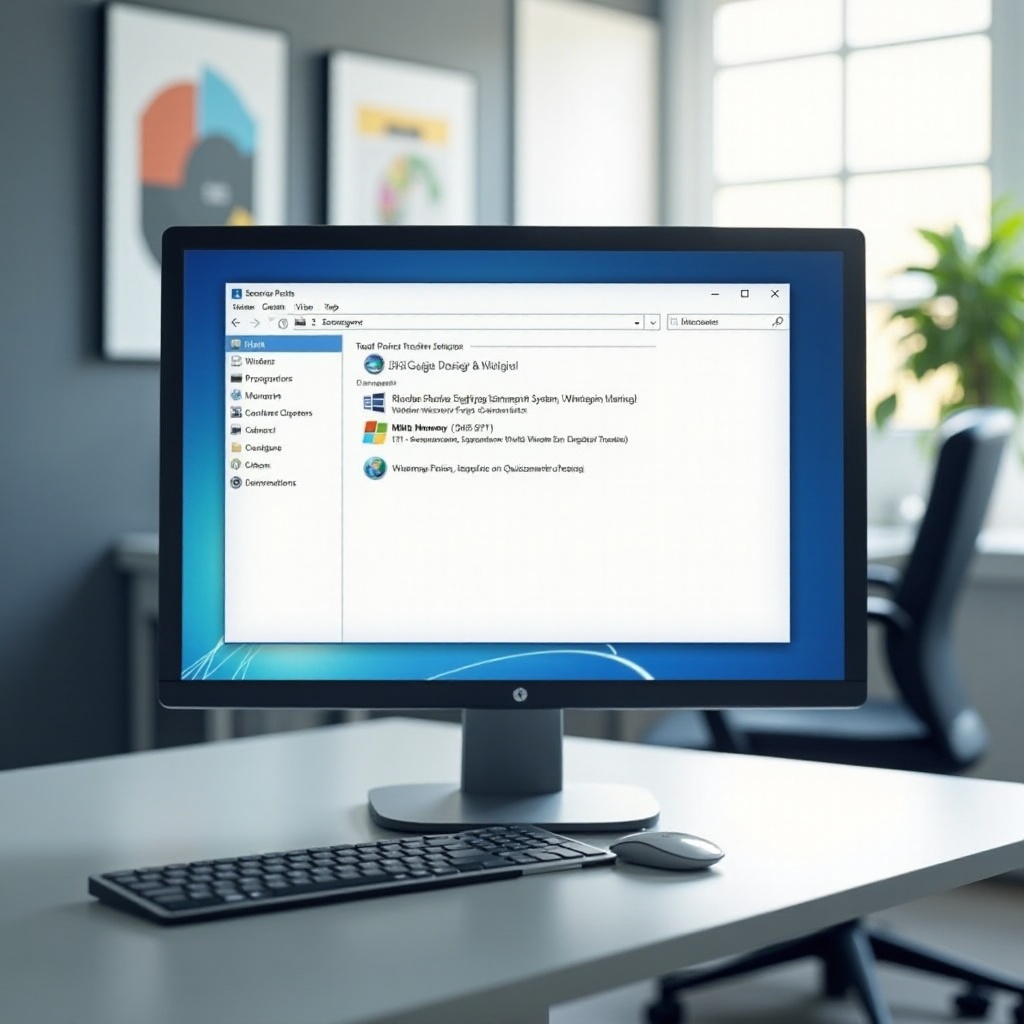
Zrozumienie punktów przywracania
Zanim zaczniesz tworzyć punkty przywracania, ważne jest zrozumienie ich funkcji. Punkty przywracania rejestrują stan plików systemowych i ustawień rejestru w określonym czasie. Ten moment uchwycenia pozwala na powrót do niego w przypadku problemów z ustawieniami systemu lub oprogramowaniem. W systemie Windows 10 wykorzystywanie punktów przywracania jest skutecznym sposobem zabezpieczenia się przed nieprawidłowo działającymi aktualizacjami lub zmianami oprogramowania.
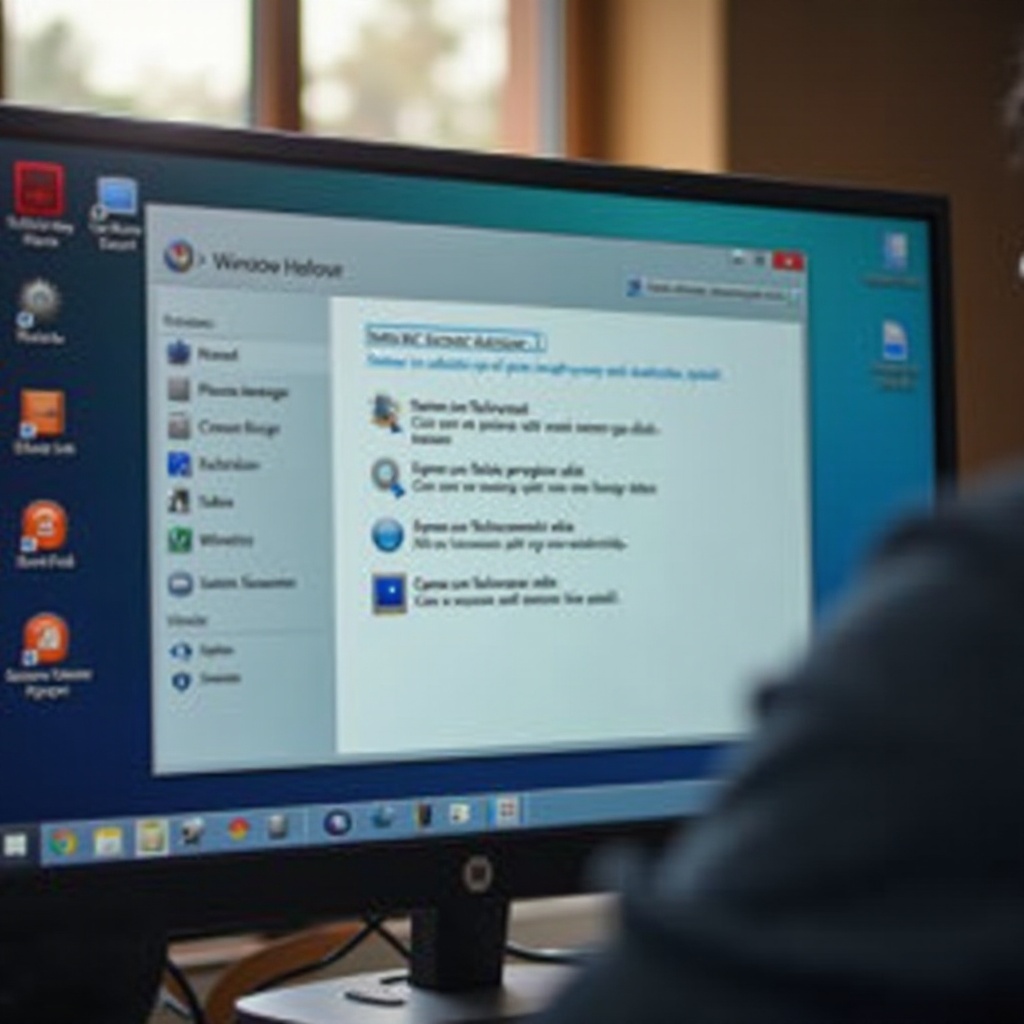
Przygotowanie do utworzenia punktu przywracania
Przygotowanie jest kluczowe do skutecznego tworzenia i zarządzania punktami przywracania. Oto co trzeba zrobić:
- Zapewnienie praw administracyjnych: Upewnij się, że masz uprawnienia administratora na swoim komputerze.
- Sprawdzenie dostępnego miejsca na dysku: Zweryfikuj, czy system ma wystarczająco dużo miejsca na dysku, aby pomieścić nowe punkty przywracania, ponieważ wymagają one przechowywania danych.
Dzięki tym przygotowaniom zapewnisz sobie płynny proces tworzenia punktów przywracania, co może pomóc chronić Twój system przed niespodziewanymi problemami.
Instrukcja krok po kroku dotycząca tworzenia punktu przywracania
Postępuj zgodnie z tymi krokami, aby z łatwością utworzyć punkt przywracania w systemie Windows 10:
-
Uzyskaj dostęp do Właściwości systemu: Kliknij prawym przyciskiem myszy na przycisku Start i wybierz z menu ‘System’, następnie kliknij ‘Ochrona systemu’ w lewym panelu.
-
Włącz ochronę systemu: Upewnij się, że ochrona jest włączona dla głównego dysku (zwykle C:) w zakładce ‘Ochrona systemu’.
-
Utwórz i nazwij punkt przywracania: Kliknij ‘Utwórz’, a następnie nadaj swojemu punktowi przywracania znaczącą nazwę, aby później rozpoznać jego cel. Ponownie kliknij ‘Utwórz’, aby zakończyć.
Ta procedura zapewnia możliwość łatwego powrotu do stabilnej konfiguracji w razie potrzeby. Po utworzeniu punktów przywracania właściwe zarządzanie nimi jest kluczowe dla utrzymania wydajności systemu.
Zarządzanie punktami przywracania
Efektywne zarządzanie punktami przywracania nie tylko oszczędza miejsce, ale także utrzymuje wydajność Twojego systemu. Oto jak nimi zarządzać:
- Wylistowanie punktów przywracania: Uzyskaj dostęp do narzędzia ‘Przywracanie systemu’, aby zobaczyć wszystkie dostępne punkty przywracania.
- Usuwanie starych punktów przywracania: Poprzez opcję ‘Konfiguruj’ w ustawieniach ochrony systemu możesz usunąć przestarzałe lub niepotrzebne punkty przywracania w celu zwolnienia miejsca.
Dzięki skutecznemu zarządzaniu tymi punktami można zapewnić, że system zawsze będzie przygotowany na odzyskiwanie, nie zużywając nadmiernie miejsca na dysku. Będąc przygotowanym z zarządzanymi punktami przywracania, kolejne kroki stają się łatwe, zwłaszcza gdy konieczne jest odzyskiwanie systemu.
Przywracanie systemu do poprzedniego stanu
W razie potrzeby można przywrócić system do poprzedniego stanu, wykonując poniższe kroki:
-
Otwórz narzędzie Przywracania systemu: Uzyskaj do niego dostęp, wchodząc do ‘Właściwości systemu’ i wybierając ‘Przywracanie systemu’.
-
Wybierz punkt przywracania: Wybierz jeden z listy, postępuj zgodnie z instrukcjami, aby potwierdzić wybór i pozwól komputerowi zrestartować się w celu przywrócenia systemu.
Ten proces pozwala na szybkie odzyskanie z wszelkich awarii, zachowując konfigurację, z którą czujesz się najbardziej komfortowo. W rzadkich przypadkach, gdy rzeczy nie idą zgodnie z planem, niezbędna jest wiedza na temat skutecznego rozwiązywania problemów.
Rozwiązywanie typowych problemów
Czasami podczas procesu przywracania możesz napotkać problemy. Oto jak je rozwiązać:
-
Rozwiązywanie typowych błędów: Gdy pojawiają się komunikaty o błędach, zazwyczaj zawierają wskazówki. Rozważ przeszukanie wsparcia Microsoft lub forów społeczności dla rozwiązań specyficznych dla Twoich kodów błędów.
-
Rozwiązywanie nieudanych przywróceń: Upewnij się, że ochrona systemu jest włączona i że jest wystarczająco dużo miejsca na operacje przywracania.
Dzięki tym wskazówkom dotyczącym rozwiązywania problemów możesz zapewnić płynny proces odzyskiwania, minimalizując czas przestoju.
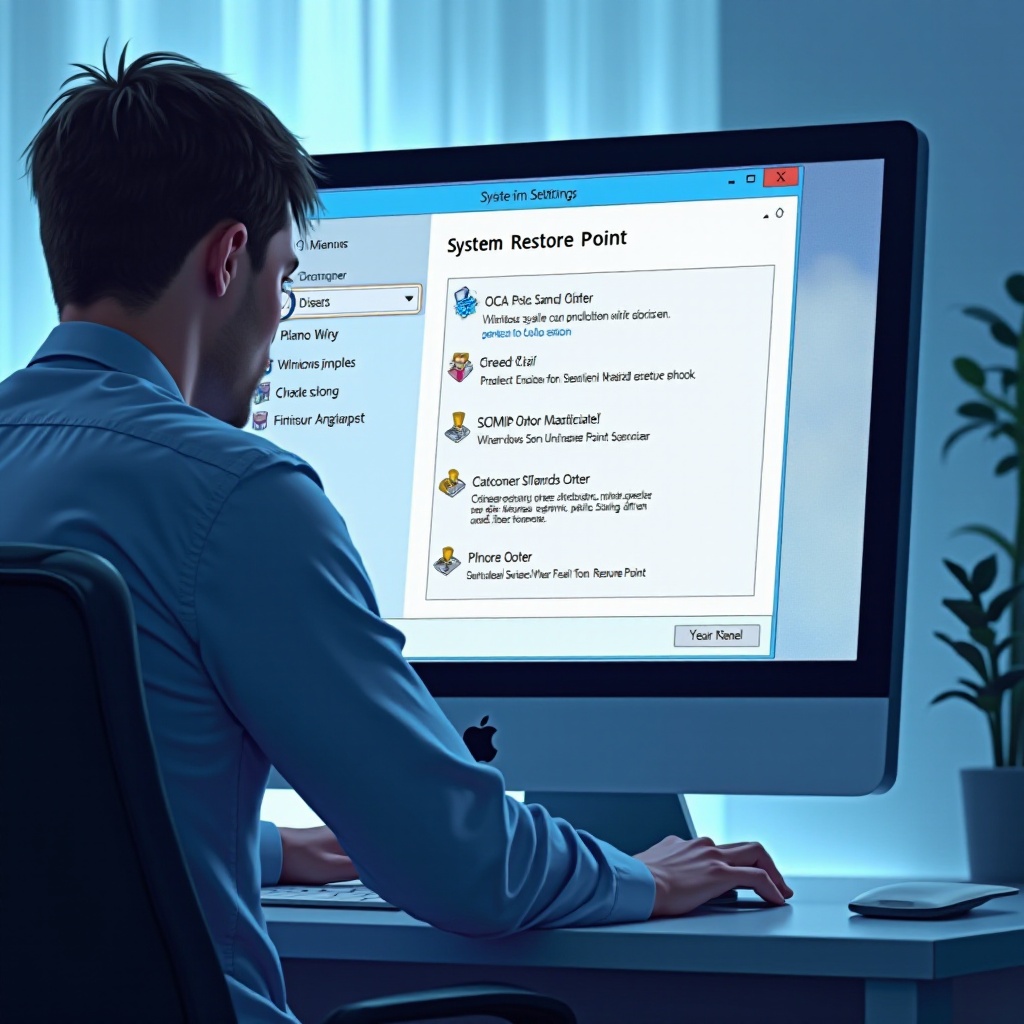
Podsumowanie
Tworzenie, zarządzanie i przywracanie punktów w systemie Windows 10 to prosta, ale ważna część konserwacji systemu. Regularne ustawianie punktów przywracania przed większymi zmianami zapewnia niezawodność i bezpieczeństwo systemu. Dzięki opisanym metodom jesteś dobrze przygotowany do radzenia sobie z wszelkimi problemami związanymi z oprogramowaniem, utrzymując swój komputer w optymalnej kondycji.
Najczęściej Zadawane Pytania
Jak często powinienem tworzyć punkt przywracania?
Twórz punkt przywracania przed każdą większą zmianą systemu lub przynajmniej raz w miesiącu, aby zapewnić ochronę.
Czy tworzenie punktu przywracania wpłynie na moje pliki?
Nie, nie wpłynie to na pliki osobiste; rejestrowane są tylko pliki systemowe i ustawienia.
Co się stanie, jeśli zabraknie miejsca na punkty przywracania?
Windows zarządza miejscem, usuwając najstarsze punkty przywracania w pierwszej kolejności. Możesz również zwolnić miejsce ręcznie za pomocą ustawień.
